Windows 10 tiene muchas funciones avanzadas para el uso diario diseñadas para mejorar su productividad. Una de ellas es la sección 'Archivos recientes', que almacena información sobre documentos y carpetas utilizados recientemente.

Si es el único usuario de su PC, probablemente encontrará esta carpeta de acceso rápido bastante conveniente. Podrá continuar rápidamente desde donde lo dejó antes de apagar el dispositivo por última vez. No es necesario que abra carpetas específicas para ver los últimos archivos que abrió. Pero si comparte su PC con su familia, amigos o colegas en el trabajo, probablemente no se sienta muy cómodo compartiendo lo que ha estado trabajando con todos.
La buena noticia es que puede borrar o desactivar Archivos recientes con solo unos pocos clics. Este artículo le mostrará cómo hacerlo.
Cómo funcionan los archivos recientes en Windows 10
El menú Archivos recientes es una característica de Windows simple, pero poderosa y conveniente que permite un acceso rápido a los elementos usados más recientemente. También le permite abrir rápidamente cualquiera de esos elementos nuevamente sin tener que pasar por el proceso normal para abrir un elemento. Si está trabajando en varios documentos cada día, esto le ahorrará tiempo al tratar de encontrar lo que necesita para trabajar a continuación.
Para aumentar aún más la eficiencia de su computadora, puede optar por anclar archivos específicos a los que se accede con frecuencia. Los archivos anclados siempre formarán parte de la lista de Archivos recientes, sin importar cuánto tiempo pase sin acceder a ellos.
La mayoría de las aplicaciones en Windows también muestran una lista de los elementos usados o creados más recientemente tan pronto como los abre. Por ejemplo, Microsoft Word mostrará todos los documentos recientes, Microsoft Excel mostrará todas las hojas de trabajo recientes e Internet Explorer mostrará todos los sitios web que ha visitado recientemente.
El algoritmo de Windows 10 detrás del menú Archivos recientes está diseñado para funcionar de la siguiente manera:
- Los archivos se ordenan en orden cronológico, y el archivo utilizado más recientemente aparece en la parte superior de la lista.
- El número predeterminado de elementos enumerados es 10, pero el usuario puede aumentar este número ajustando el marcado.
- Con el tiempo, los elementos más antiguos se moverán hacia abajo en la lista a medida que los elementos más nuevos ocupen posiciones en la parte superior de la lista.
- Si abre un elemento que ya está en la lista, ese elemento volverá a la parte superior de la lista.
- Los elementos anclados se moverán hacia arriba y hacia abajo en la lista como cualquier otro elemento, pero nunca desaparecerán.
- Si el número de elementos que ha anclado a la lista es igual al número máximo especificado en el marcado, no habrá nuevas adiciones a la lista hasta que se desanclen algunos elementos.
Cómo borrar archivos recientes en Windows 10
Hay varias formas de borrar el historial de Archivos recientes en Windows 10:
(a) Uso del ícono del Explorador de archivos en la barra de tareas
- Inicie el Explorador de archivos en su computadora. De forma predeterminada, el ícono del Explorador de archivos está anclado a su barra de tareas. El ícono en sí tiene la forma de una maleta con un mango azul pálido.

- Una vez que se abra la ventana del Explorador de archivos, haga clic en Archivo en la esquina superior izquierda y luego seleccione Cambia la carpeta y las opciones de búsqueda.

- Bajo Privacidad , haga clic en Claro . Esto borrará inmediatamente su historial de Archivos recientes y ahora comenzará a completar la lista de nuevo.
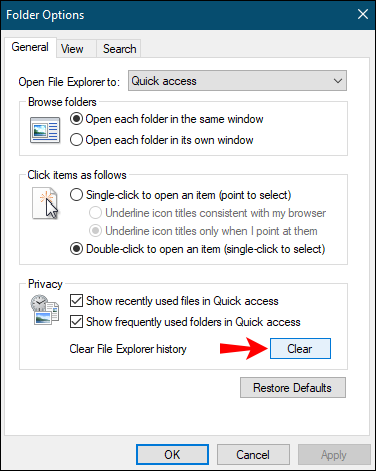
A diferencia de la mayoría de los comandos en Windows 10, borrar archivos recientes no viene con un cuadro de diálogo de confirmación. Sus archivos recientes se borran inmediatamente sin ninguna otra acción.
(b) Borrar archivos recientes manualmente
Cualquier archivo que abra en su PC se almacena automáticamente en forma de datos en caché. Si desea limpiar su menú Archivos recientes, puede encontrar esta información y eliminarla de manera segura. Así es cómo:
cómo abrir archivos .dmg en Windows
- Abra la ventana Ejecutar escribiendo 'ejecutar' en la barra de búsqueda en la esquina inferior izquierda de su pantalla. Alternativamente, presione el botón Tecla de Windows + R simultáneamente.

- Escriba el siguiente comando en el indicador de ejecución:
%AppData%\Microsoft\Windows\Recent\
- Haga clic en Seleccionar todo en la barra de menú.
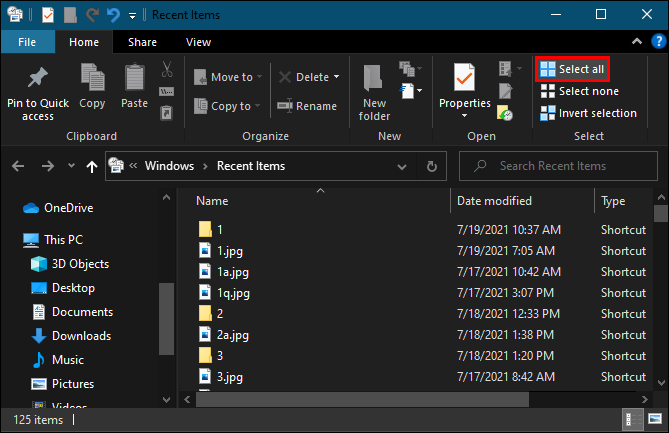
- Una vez que haya seleccionado todos los elementos de la lista, haga clic en Borrar y luego seleccione Borrar permanentemente del menú desplegable. En este punto, todos los archivos a los que ha accedido recientemente desaparecerán del Explorador de archivos.

Cómo deshabilitar archivos recientes en Windows 10
Archivos recientes es, sin duda, una función ingeniosa que le permite volver rápidamente a los documentos o carpetas utilizados más recientemente. Sin embargo, esta característica también viene con más desorden. Habrá más y más elementos en su Explorador de archivos a medida que continúe usando su computadora. Si prefiere comenzar con una pizarra limpia cada vez que inicia sesión, debe deshabilitar Archivos recientes de forma permanente. Hay varias formas de hacerlo. Veamos cómo funciona cada uno:
(a) Desactivación a través del Editor de directivas de grupo
Si su computadora se ejecuta en la versión 'Pro' de Windows 10, puede usar la Política del editor de grupo para modificar varias configuraciones en su sistema.
El Editor de políticas de grupo es una herramienta que se puede usar para administrar políticas y configuraciones dentro de la configuración de Windows. Se usa más comúnmente para administrar políticas de contraseñas, controles para la seguridad del sistema u opciones relacionadas con la cuenta en computadoras en un dominio organizacional. También puede ser posible usar esta herramienta con la computadora de su hogar. Sin embargo, debe consultar la documentación de su dispositivo antes de intentar cualquier cambio.
Así es como puede borrar su historial de Archivos recientes usando la Política del editor de grupo:
- Abra la ventana Ejecutar escribiendo 'ejecutar' en la barra de búsqueda en la esquina inferior izquierda de su pantalla. Alternativamente, presione la tecla de Windows y 'R' simultáneamente.
- Escriba el siguiente comando en el indicador de ejecución:
gpedit.msc - Haga clic en DE ACUERDO para ejecutar el comando. Esto debería iniciar la ventana 'Editor de políticas de grupo local'.
- Bajo Configuración de usuario , haga clic en Plantillas Administrativas .
- Haga doble clic en Menú de inicio y barra de tareas .
- Haga doble clic en Eliminar el menú de elementos recientes del menú Inicio .
- En la ventana resultante, seleccione el Activado opción y luego haga clic en DE ACUERDO .
(b) Desactivación a través del panel de control
El panel de control puede ayudarlo a ajustar su sistema para que nunca realice un seguimiento del historial de sus archivos, sin importar la frecuencia con la que use un programa o aplicación. Para deshabilitar archivos recientes usando este enfoque:
mi computadora se retrasa cada pocos segundos
- Escriba '
control panel' en la barra de búsqueda de Windows.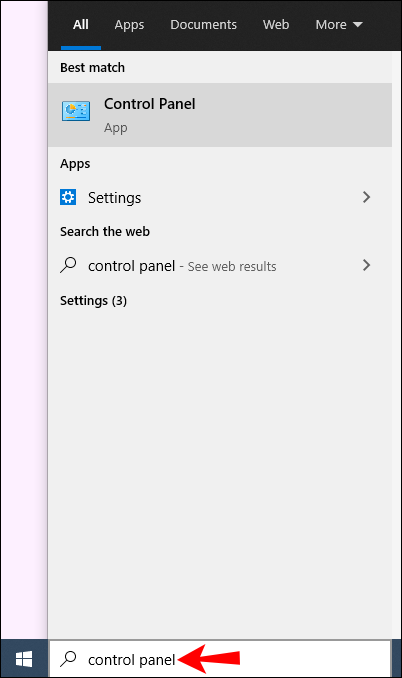
- Una vez que se abra el panel de control, haga clic en Apariencia y personalización.
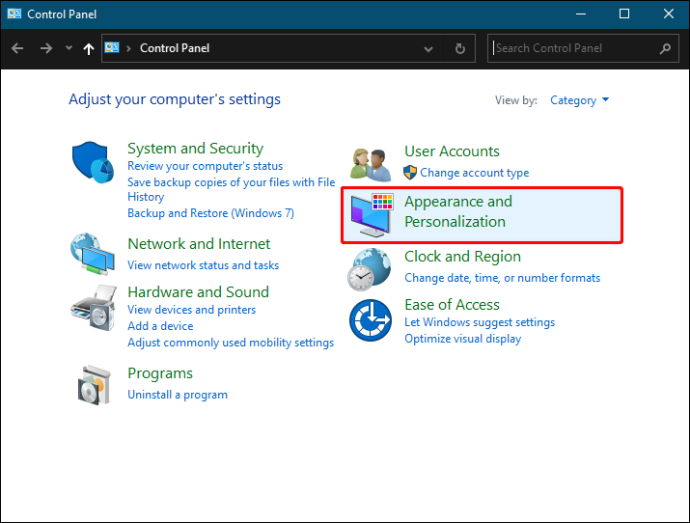
- Haga clic en Barra de tareas y navegación .
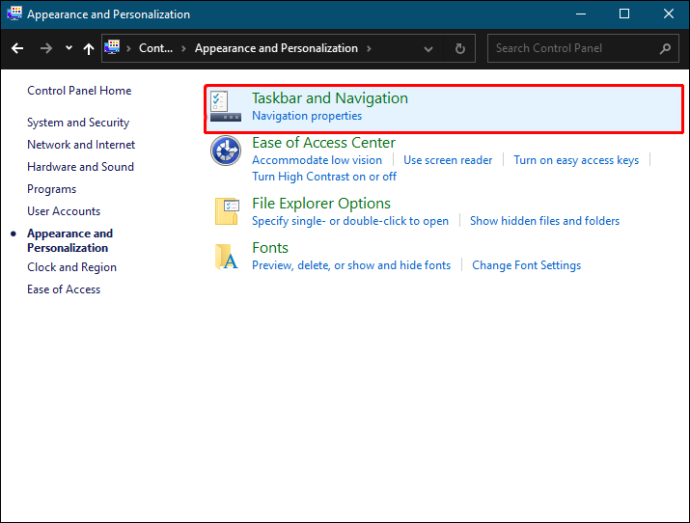
- Haga clic en Comenzar .
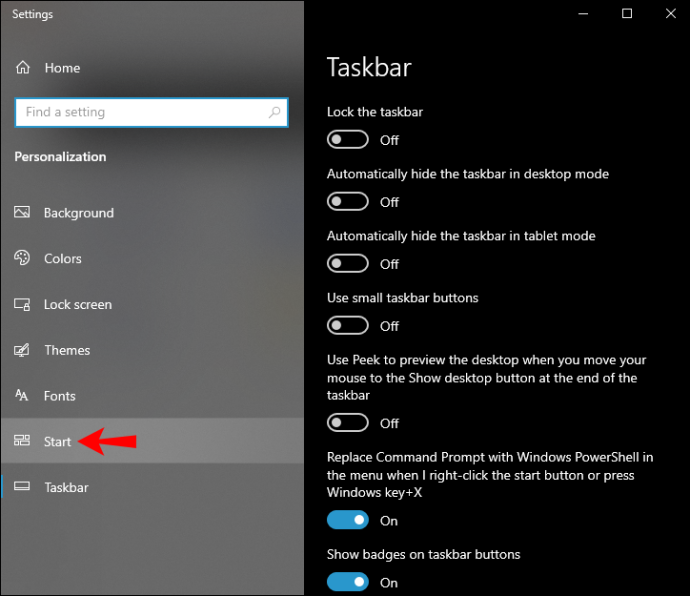
- Apague el botón junto a Mostrar elementos abiertos recientemente en Jump Lists en Inicio o en la barra de tareas .
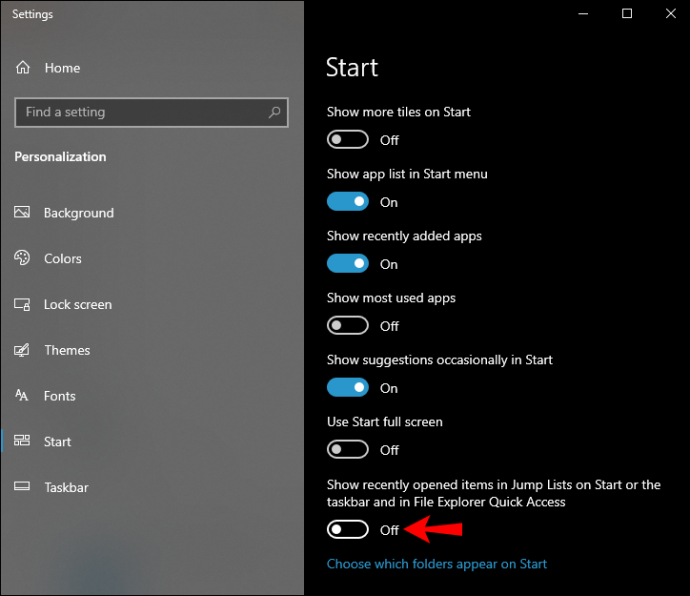
(c) Deshabilitar a través del Editor del Registro
Para deshabilitar archivos recientes a través del Editor del Registro:
- Abra la ventana Ejecutar escribiendo 'ejecutar' en la barra de búsqueda en la esquina inferior izquierda de su pantalla. Alternativamente, presione el botón Tecla de Windows + R simultáneamente.

- Escriba el siguiente comando en el indicador de ejecución:
regedit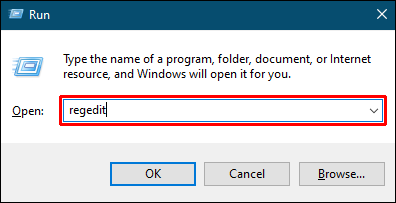
- Haga clic en DE ACUERDO para ejecutar el comando. Esto debería iniciar la ventana 'Editor de registro'.
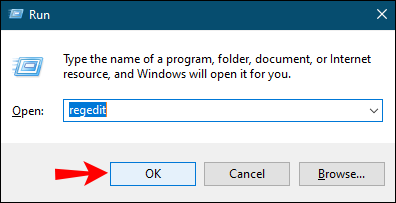
- Abra la siguiente clave:
HKEY_CURRENT_USER\Software\Microsoft\Windows\CurrentVersion\Policies\Explorer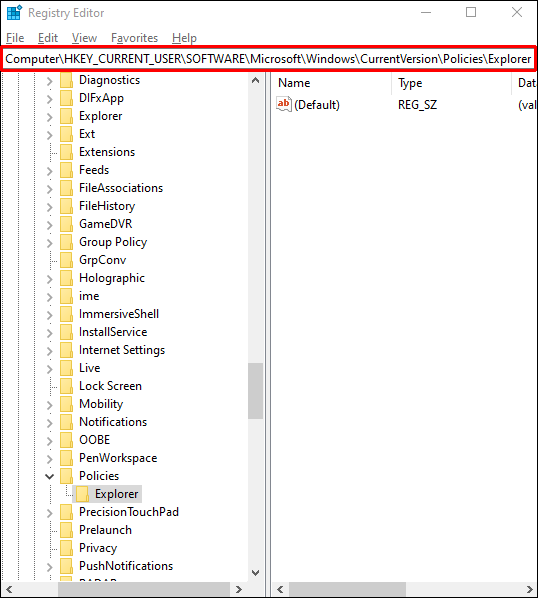
- Haga clic derecho en el panel derecho, haga clic en Nuevo valor >DWORD (32 bits) del menú desplegable. Esto creará instantáneamente un nuevo valor llamado 'Nuevo valor #1'.
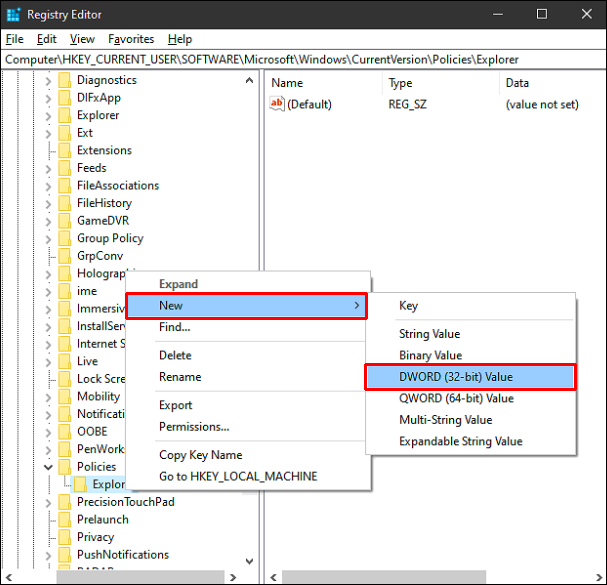
- Renombrar el nombre como “ NoRecentDocsHistory .”
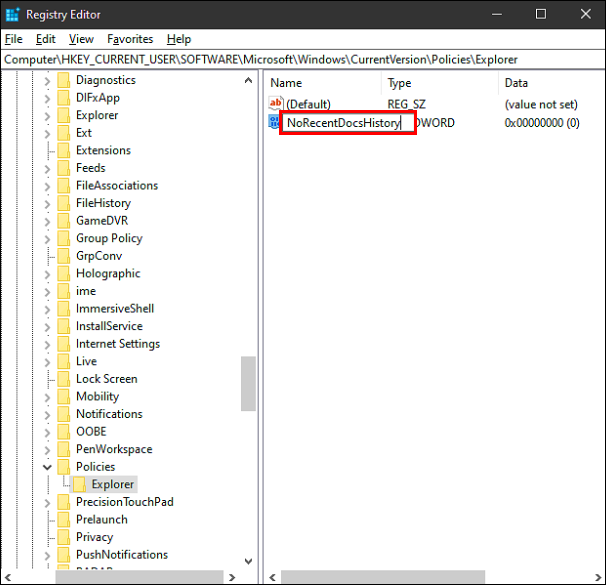
- Haga clic derecho en el nuevo valor y luego haga clic en Modificar .
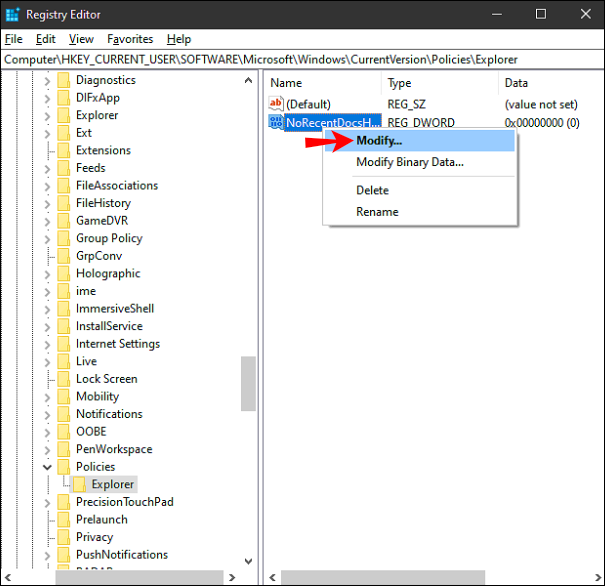
- Ingresar 1 bajo Datos de valor y luego haga clic DE ACUERDO .
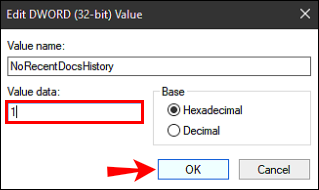
- Reinicia tu computadora.
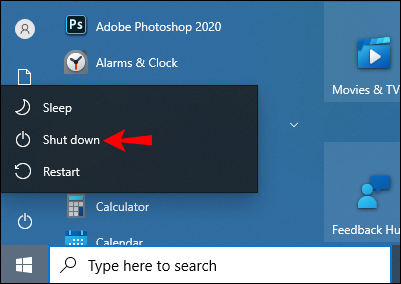
Después de reiniciar su computadora, Windows ya no mostrará su menú Archivos recientes en el Explorador de archivos.
Preguntas frecuentes adicionales
1. ¿Por qué debo borrar los archivos recientes de vez en cuando?
Borrar archivos recientes con frecuencia viene con varios beneficios. Primero, puede ordenar su sistema y asegurarse de que los documentos importantes no se eliminen o sobrescriban accidentalmente. En segundo lugar, nadie podrá rastrear su historial de uso de Windows si comparte su computadora con otros. Además, un Explorador de archivos empaquetado puede ralentizar su computadora y hacer que tarde mucho más en iniciarse. También puede provocar otros problemas, como errores de falta de memoria o mensajes de error que aparecen cuando trabaja con ciertos programas, lo que ralentiza el rendimiento general de su PC.
2. ¿Cómo puedo eliminar archivos individuales de archivos recientes?
Si desea borrar algunos elementos y conservar otros:
1. Abra la ventana Ejecutar escribiendo “ correr ” en la barra de búsqueda en la esquina inferior izquierda de su pantalla. Alternativamente, presione el botón Tecla de Windows + R simultáneamente.

2. Escriba el siguiente comando en el indicador Ejecutar:
%AppData%\Microsoft\Windows\Recent\

Esto debería abrir una nueva ventana con una lista de todo su historial de Archivos recientes.
3. Haga clic en el elemento específico que desea eliminar.
4. Haga clic en Borrar y luego seleccione Borrar permanentemente del menú desplegable. En este punto, el elemento que ha seleccionado ya no estará en la ventana Archivos recientes.

3. ¿Cómo puedo ocultar archivos recientes en el Explorador de archivos?
Si desea deshacerse de la lista de Archivos recientes sin modificar demasiado su sistema, es mejor que oculte la lista por completo. Así es cómo:
1. Inicie el Explorador de archivos en su computadora.

2. Haga clic en Archivo en la esquina superior izquierda y luego seleccione Cambiar carpeta y opciones de búsqueda .
cómo conseguir pieles oxidadas gratis

3. Bajo Privacidad , desmarque las casillas junto a Mostrar archivos usados recientemente en Acceso rápido y Mostrar carpetas de uso frecuente en Acceso rápido .
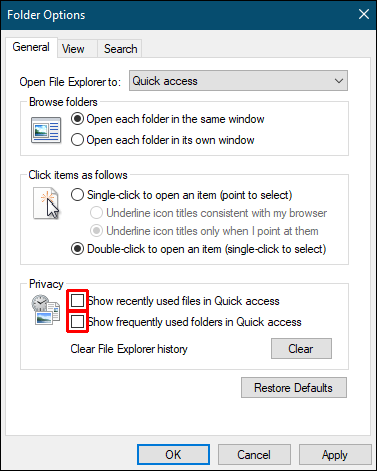
4. Haga clic en DE ACUERDO para guardar la nueva configuración.
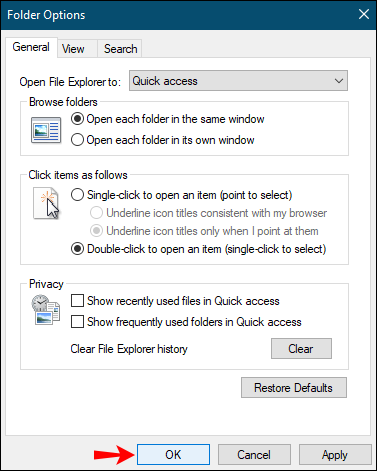
Mantenga su historial privado
Windows 10 está diseñado teniendo en cuenta la privacidad. Si no desea que otros vean lo que ha estado escribiendo o usando recientemente, debe borrar o desactivar Archivos recientes en su computadora. En este artículo, le mostramos cómo hacerlo.
¿Por qué le gusta borrar su historial de archivos recientes de vez en cuando? ¿Cómo lo haces exactamente?
Háganos saber en la sección de comentarios.









